【Illustrator】文字の一部を切り取る方法
今回はIllustratorで文字の一部を切り取る方法をご紹介いたします。
Illustratorの操作方法
テキスト入力して、アウトラインをかける
まず、切り取りたいテキストを入力します。
テキストレイヤーを選択したまま、「書式」→「アウトラインを作成」を選択します。
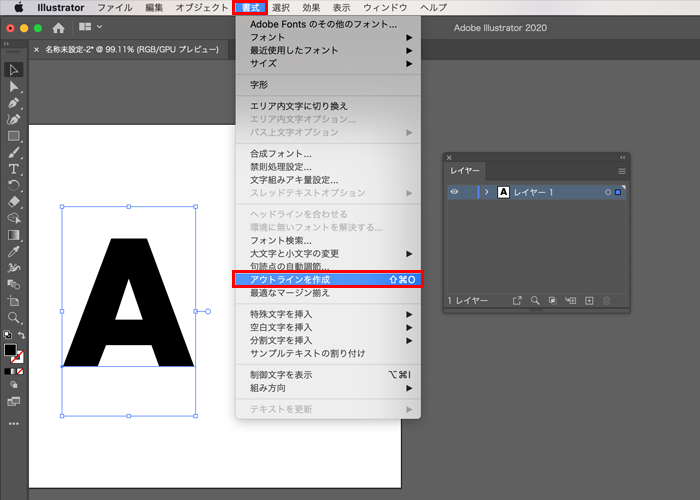
アウトラインが作成されました。
ペンツールで切り取り線を描く
ペンツールを選択し、切り取りたい部分の上に線を描きます。
線には任意の色を指定します。
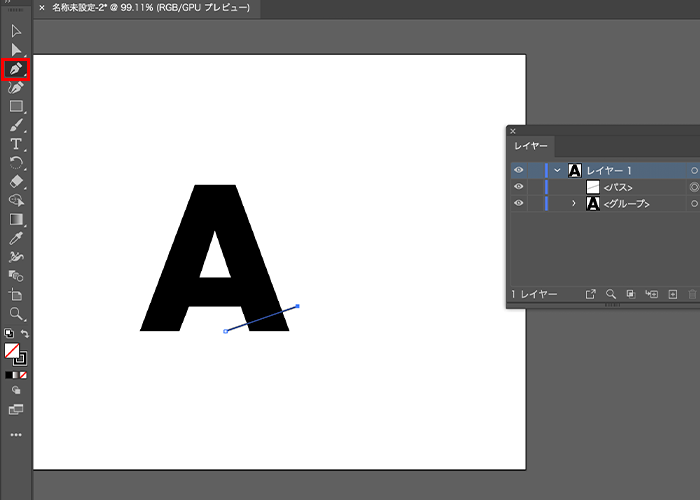
文字を分割する
アウトラインをかけたテキストと線を選択して、「パスファインダー」→「分割」を選択します。
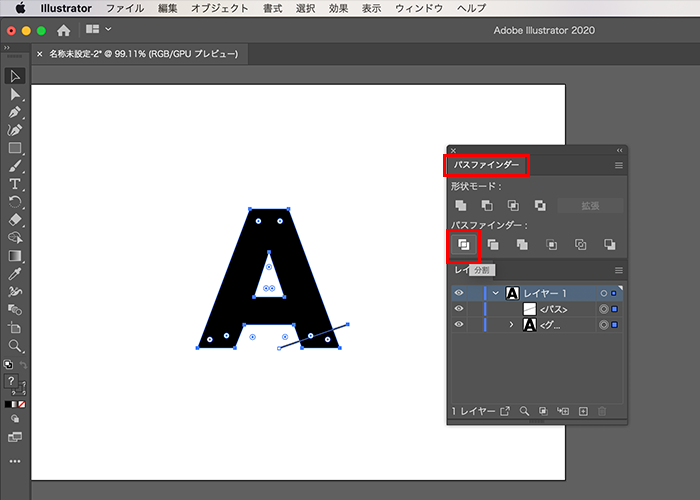
線の部分で文字が分割されました。
グループ化されているので、「Shift」+「commnad」+「G」(windowsは「Shift」+「Ctrl」+「G」)で、一度グループ化を解除します。
切り取ったパスを移動させると、文字の一部が切り取られたように見せることが出来ます。
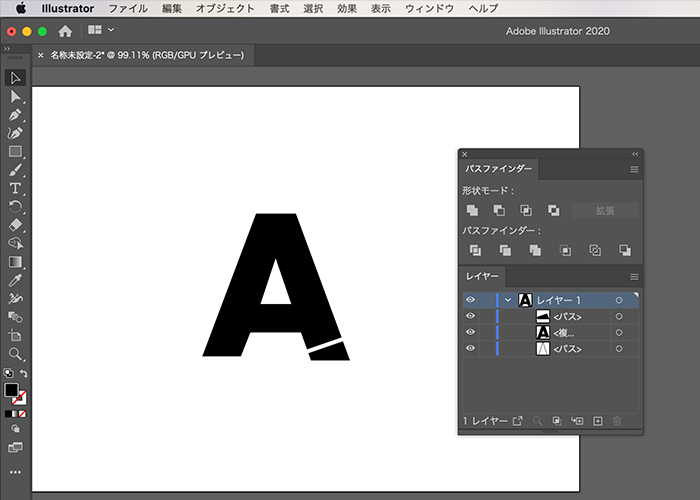
ロゴなどに用いると、スタイリッシュでカッコよく印象的になります。

まとめ
ペンツールを使うことで、簡単に文字を切り取ることが出来ました。
ロゴや見出しなどに用いることで、カッコよく印象的に仕上げることが出来ます。
応用して、ぜひ色々な場面で使用してみてください!